Installare i server Trasporto Edge di Exchange con l'installazione guidata
Prima di installare un server Trasporto Edge di Exchange Server 2016 o Exchange Server 2019, verificare i prerequisiti seguenti:
- È consigliabile installare i server Trasporto Edge in una rete perimetrale esterna alla foresta interna di Active Directory dell'organizzazione. L'installazione del ruolo server Trasporto Edge nei computer aggiunti a un dominio consente solo la gestione del dominio delle funzionalità e delle impostazioni di Windows. I server Trasporto Edge non accedono direttamente ad Active Directory. Usano invece Active Directory Lightweight Directory Services (AD LDS) per archiviare le informazioni sulla configurazione e sui destinatari. Per altre informazioni sul ruolo Trasporto Edge, vedere Server Trasporto Edge.
Nota
Se il server Trasporto Edge di Exchange Server 2019 è associato a un dominio, è necessario che un utente di tale dominio esegua Exchange Management Shell. Se un utente locale accede al server, i cmdlet in Exchange Management Shell restituiranno il messaggio "Accesso negato".
Verificare rete, hardware, sistema operativo e requisiti software in: Requisiti di sistema di Exchange Server e Prerequisiti di Exchange Server.
Verificare che l'account locale nel computer di destinazione sia membro del gruppo di amministratori locale.
Accertarsi di aver letto le note sulla versione in Note sulla versione per Exchange Server.
Per ulteriori informazioni sulla pianificazione e sulla distribuzione di Exchange, vedere Pianificazione e distribuzione di Exchange Server.
Per installare il ruolo Cassetta postale in un computer, vedere Installare i server Cassette postali di Exchange usando l'installazione guidata. Non è possibile installare il ruolo Trasporto Edge in un server Cassette postali.
Che cosa è necessario sapere prima di iniziare
Tempo stimato per il completamento: 40 minuti
È necessario configurare il suffisso DNS primario del computer. Ad esempio, se il nome di dominio completo del computer è edge.contoso.com, il suffisso DNS del computer è contoso.com. Per ulteriori informazioni, vedere Il suffisso DNS principale è mancante [ms.exch.setupreadiness.FqdnMissing].
Per informazioni sui tasti di scelta rapida che è possibile utilizzare con le procedure in questo argomento, vedere Tasti di scelta rapida nell'interfaccia di amministrazione di Exchange.
Attenzione
Dopo aver installato Exchange su un server, non modificare il nome del server. La ridenominazione di un server dopo l'installazione di un ruolo del server Exchange non è supportata.
Installare il ruolo del server Trasporto Edge di Exchange
Scaricare la versione più recente di Exchange. Per altre informazioni, vedere Aggiornamenti per Exchange Server.
In Esplora file, fare clic sul file di immagine ISO di Exchange scaricato, quindi selezionare l' opzione di montaggio. Nell'unità DVD virtuale risultante visualizzata avviare l'installazione di Exchange facendo doppio clic su
Setup.exe.Verrà visualizzata l'installazione guidata Exchange Server. Nella pagina Controlla aggiornamenti, scegliere una delle opzioni seguenti, quindi fare clic su Avanti per continuare:
Connettersi a Internet e verificare la disponibilità di aggiornamenti: è consigliabile questa opzione, che cerca gli aggiornamenti alla versione di Exchange che si sta installando (non rileva i Aggiornamenti cumulativi più recenti). Questa opzione consente di accedere per la il download degli aggiornamenti pagina per la ricerca di aggiornamenti. Fare clic su Avanti per continuare.
Non verificare la disponibilità di aggiornamenti al momento
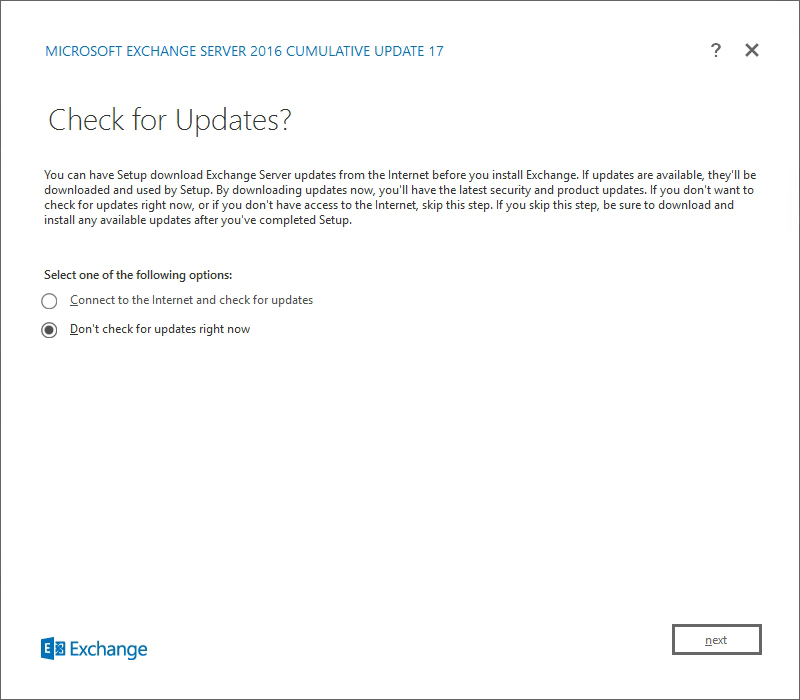
La pagina Copia dei file in corso mostra l'avanzamento della copia dei file nel disco rigido locale. In genere, i file vengono copiati
%WinDir%\Temp\ExchangeSetupin , ma è possibile confermare il percorso nel log di installazione di Exchange all'indirizzoC:\ExchangeSetupLogs\ExchangeSetup.log.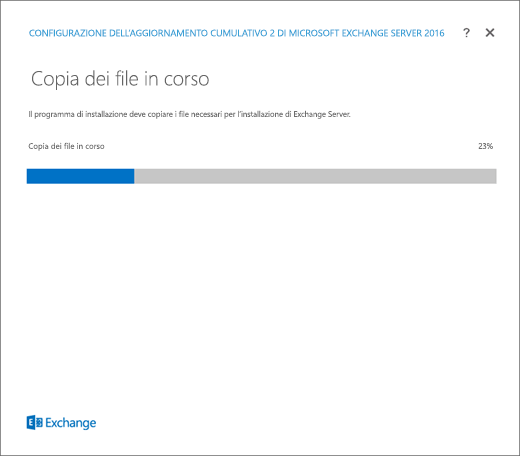
Nella pagina Introduzione è consigliabile visitare i collegamenti di pianificazione della distribuzione Exchange Server se non sono già stati esaminati. Fare clic su Avanti per continuare.
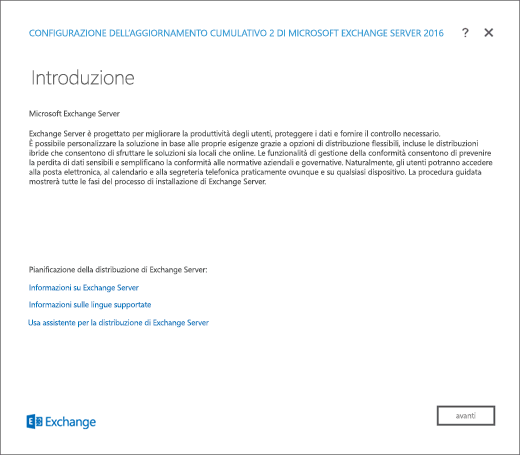
Nella pagina Contratto di licenza leggere le condizioni di licenza software, selezionare Accetto i termini del contratto di licenza e fare clic su Avanti per continuare.
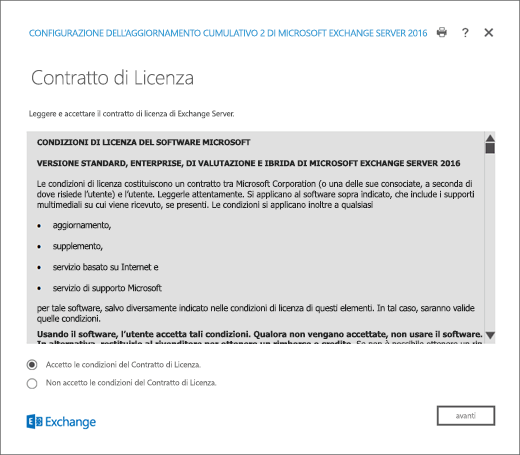
Nella pagina Impostazioni consigliate scegliere una delle impostazioni seguenti:
Usa impostazioni consigliate: Exchange invia automaticamente segnalazioni di errori e informazioni sull'hardware del computer e sull'utilizzo di Exchange a Microsoft. Per informazioni su cosa viene inviato a Microsoft e su come viene usato, fare clic su ? o sui collegamenti della Guida nella pagina.
Non utilizzare le impostazioni consigliate: le impostazioni vengono disabilitate ma sarà possibile abilitarle in qualsiasi momento una volta completata l'installazione.
Fare clic su Avanti per continuare.
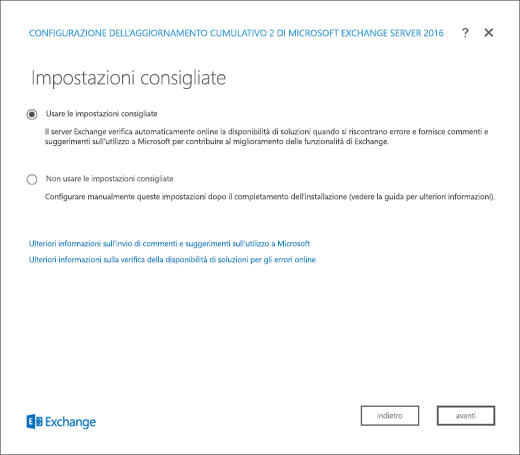
Nella pagina Scelta del ruolo del server, configurare le seguenti opzioni:
Ruolo Trasporto Edge: selezionare questa opzione, che consente di installare automaticamente anche gli Strumenti di gestione.
Installazione automatica dei ruoli e delle funzionalità di Windows Server necessari per installare Exchange: selezionare questa opzione per includere nell'installazione guidata anche l'installazione dei prerequisiti di Windows. Per completare l'installazione di alcune funzionalità di Windows, è probabile che sia necessario riavviare il computer. Se questa opzione non viene selezionata, sarà necessario installare le funzionalità di Windows manualmente.
Nota: selezionando questa opzione vengono installate solo le funzionalità di Windows richieste da Exchange. È necessario installare manualmente gli altri prerequisiti. Per altre informazioni, vedere Exchange Server prerequisiti.
Fare clic su Avanti per continuare.
Nella pagina Spazio e percorso di installazione accettare il percorso di installazione predefinito ()
C:\Program Files\Microsoft\Exchange Server\V15oppure fare clic su Sfoglia per scegliere un nuovo percorso. Assicurarsi di disporre di spazio sufficiente su disco nel percorso in cui si intende installare Exchange. Fare clic su Avanti per continuare.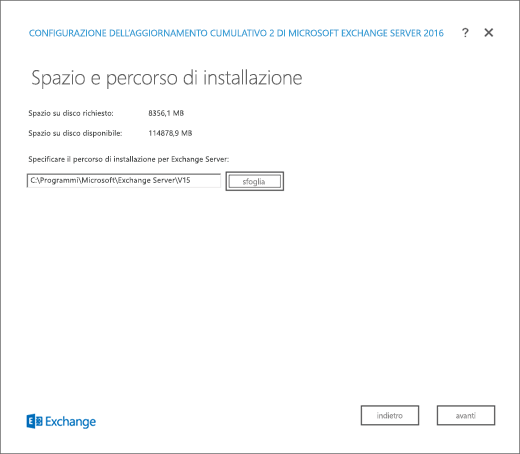
Nella pagina Controllo conformità determinare se il controllo dei prerequisiti per l'organizzazione e per il ruolo del server è stato completato con esito positivo. In caso contrario, l'unica opzione disponibile nella pagina sarà Riprova, pertanto sarà necessario risolvere gli errori prima di continuare.
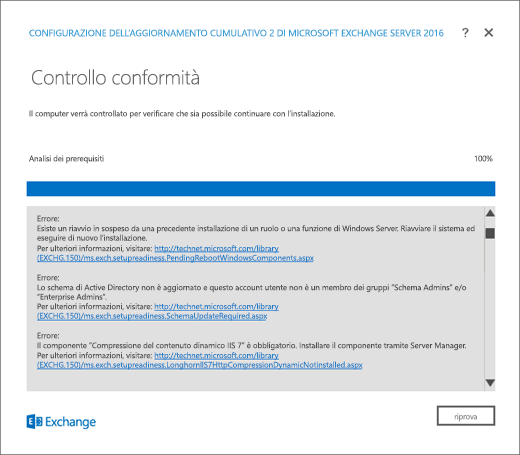
Dopo aver risolto gli errori, fare clic su Riprova per eseguire nuovamente il controllo dei prerequisiti. È possibile risolvere alcuni errori senza uscire dal programma di installazione, mentre per la correzione di altri errori è necessario riavviare il computer. Se si riavvia il computer, ripetere la procedura dal passaggio 1.
Quando non vengono più rilevati errori nella pagina Controlli conformità, il pulsante Riprova viene modificato in Installa per poter continuare. Assicurarsi di esaminare eventuali avvisi e quindi fare clic su Installa per installare Exchange.
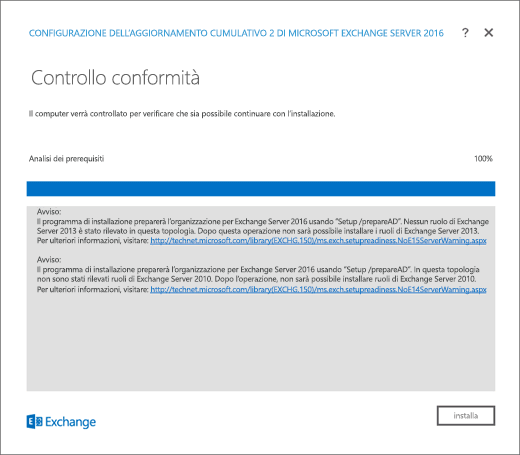
Nella pagina Stato installazione, una barra di avanzamento di stato indica come procede l'installazione.
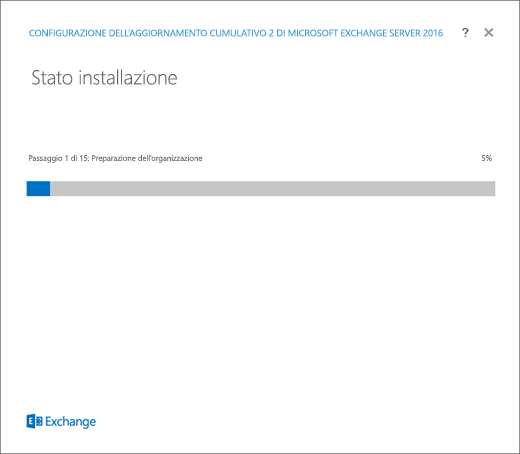
Nella pagina Installazione completata, fare clic su Fine, quindi riavviare il computer.
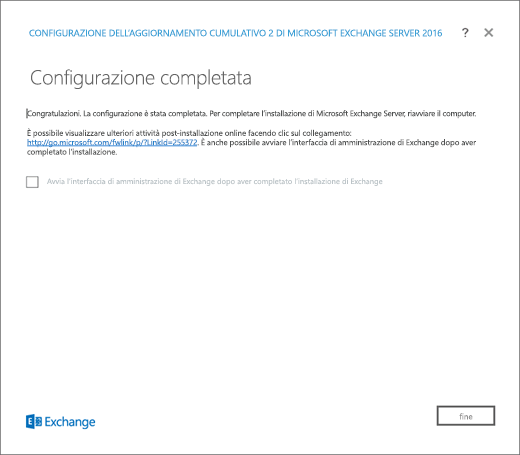
Passaggi successivi
Per verificare che Exchange sia stato installato correttamente, vedere Verificare un'installazione di Exchange.
Completare la distribuzione eseguendo le operazioni descritte in Attività successive all'installazione di Exchange.
Problemi? È possibile richiedere supporto nei forum di Exchange. Visitare i forum all'indirizzo: Exchange Server.